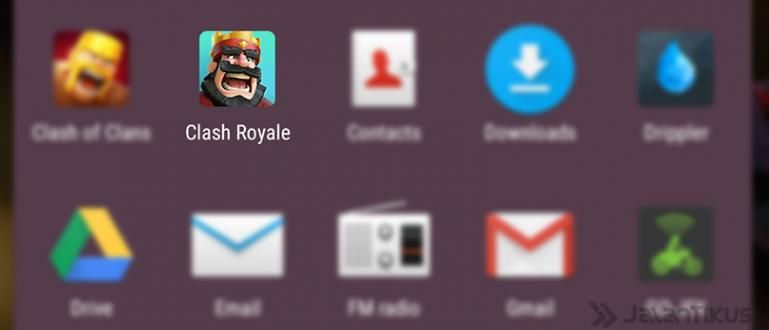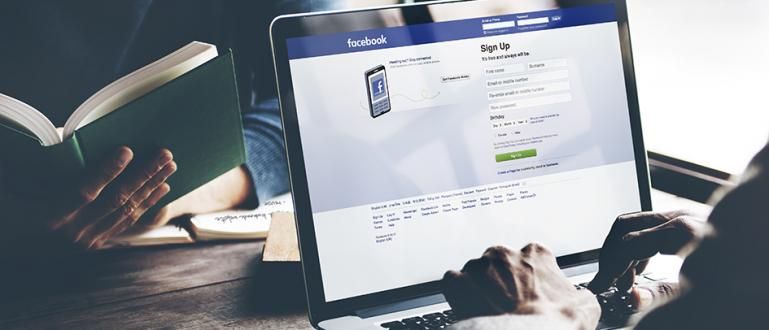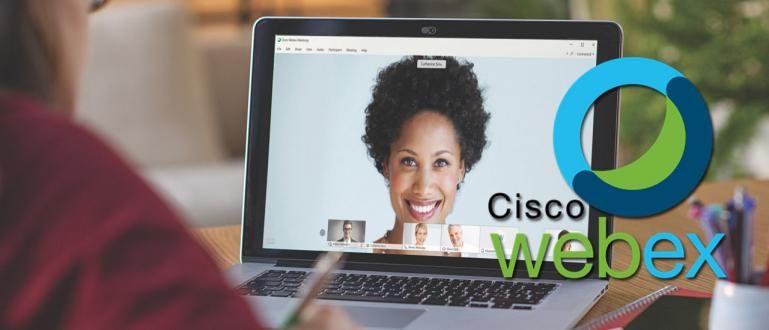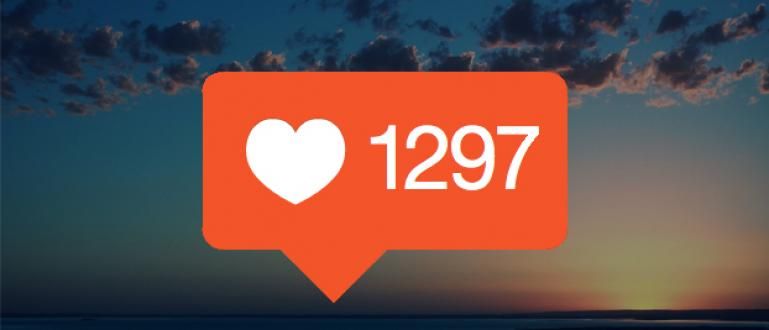Vaš mobilni telefon nastavlja da ide u bezbedan režim i prekida vaše aktivnosti? Evo 6 načina da se rešite bezbednog režima na Android telefonima od Samsung, Xiaomi, itd
Kako ukloniti Android bezbedni režim ili opšte poznato kao Безбедни режим da li ti treba odmah?
Оперативни систем Android На основу отвореног кода omogućava korisnicima da se popravljaju i menjaju. Dakle, postoji mnogo root usluga koje se nude za Android korisnike.
Iako je to lako, to čini Android sistem mobilnog telefona brže oštećenim, posebno sa root i instaliranim zlonamernim aplikacijama. Obično će vaš Android telefon odmah ući u bezbedni režim kako bi izbegao dalja oštećenja.
U ovom članku, ApkVenue će pokušati da vam nešto kaže kako ukloniti bezbedan režim na Android telefonu kao i neke stvari koje bi to mogle izazvati.
Šta je Safe Mode ili Безбедни режим?

Pre nego što pređete na glavnu diskusiju, prvo morate znati šta je bezbedan režim. Uopšteno govoreći, bezbedni režim na Android mobilnom telefonu je režim koji ograničava vaš Android mobilni telefon da izvršava samo glavne funkcije i osnovne sisteme.
Безбедни режим osmišljen tako da pomogne procesu решавање проблема, koji prati i dijagnostikuje performanse Android operativnog sistema na vašem mobilnom telefonu.
Drugim rečima, ne možete pokrenuti sve aplikacije trećih strana instalirane na vašem mobilnom telefonu. Aplikacija će biti skrivena kada vaš mobilni telefon uđe u bezbedan režim.
Nema potrebe da brinete ako vaš mobilni telefon pređe u bezbedni režim. Iako ne postoji nužno oštećenje vašeg HP-a, bezbedni režim je znak da treba da budete oprezniji.
Uzrok HP ulazi u bezbedni režim

Nakon što smo razumeli šta je bezbedni režim, sada ApkVenue želi da vam kaže neke od razloga zašto vaš Android telefon prelazi u bezbedan režim. Možda su mnogi od vas iskusili ovo, ali ne znaju uzrok.
Obično će se mobilni telefon koji ide u bezbedni režim ponovo pokrenuti, a zatim se u donjem uglu ekrana pojavljuju reči Bezbedni režim.
U stvari, možete ručno da uključite bezbedni režim. Pa, ako vaš mobilni telefon automatski ulazi u ovaj režim, to znači da nešto nije u redu sa sistemom na vašem mobilnom telefonu, bando.
Mobilni telefon koji ide u bezbedni režim može značiti da postoje bube, вирус, ili kvar aplikacija na vašem mobilnom telefonu. Takođe može biti da ste slučajno pritisnuli dugme koje aktivira ovaj režim.
Ovo je vrlo uobičajeno na telefonima sa ukorijenjenim Androidom. Dakle, ako nije bitno, bolje je da ne rutuješ svoj mobilni telefon, bando. Poštovana garancija.
Ako jedva čekate da saznate kako ukloniti bezbedan režim na Samsung mobilnom telefonu ili na drugim Android HP brendovima, samo pogledajte sledeći članak, bando!
Kako eliminisati bezbedni režim / bezbedni režim na Android telefonima
Kako ukloniti bezbedan režim ili bezbedan režim na Android mobilnom telefonu je zapravo lako, znate. Jaka je ovo iskusio nekoliko puta, ali Jakin HP može da se vrati u normalu prateći metode u nastavku.
Pored toga, način uklanjanja bezbednog režima u svim brendovima Android mobilnih telefona obično je isti. Радознао? Hajde, da vidimo zajedno!
1. Ponovo pokrenite HP (najlakši način za eliminisanje bezbednog režima)
 Izvor fotografija: Google (Ponovno pokretanje Android telefona je najlakši način da se rešite bezbednog režima)
Izvor fotografija: Google (Ponovno pokretanje Android telefona je najlakši način da se rešite bezbednog režima) Najjednostavniji način da uklonite bezbedni režim je da Ponovo pokrenite Android telefon ти. Obično će se ovaj režim pojaviti privremeno dok se ne reše problemi na vašem mobilnom telefonu.
Ako ste sigurni da nema problema sa vašim HP sistemom ili mislite da ste slučajno aktivirali Safe Mode na svom mobilnom telefonu, onda možete isprobati ovaj metod, bando.
Da biste ponovo pokrenuli mobilni telefon kao rešenje, kako da onemogućite bezbedan režim je takođe veoma lako, kao što obično radite. Evo koraka.
1. Pritisnite i držite dugme za napajanje
Pritisnete i držite HP dugme za napajanje dok se ne pojavi nekoliko opcija.
2. Izaberite „Ponovo pokreni“
Nakon toga izaberete opciju 'Reboot' da biste ponovo pokrenuli mobilni telefon.
3. Sačekajte dok se HP ne uključi
Sistem će se ponovo pokrenuti i samo treba da sačekate dok se proces ne završi.
2. Uklanjanje baterije

Sledeći način da se rešite bezbednog režima je da uklonite HP bateriju. Ova metoda je veoma korisna za one od vas koji imaju spor HP. Bilo je tako sporo, samo ponovno pokretanje HP-a je trajalo nekoliko minuta.
Uklanjanjem baterije, vaš mobilni telefon će odmah zaustaviti sve procese i mobilni telefon će odmah umreti. Sačekajte nekoliko sekundi pre nego što ponovo instalirate HP bateriju, a zatim je ponovo uključite.
Nažalost, današnji mobilni telefoni u proseku koriste bateriju не скида tako da više ne možete da sledite ovaj metod.
Ali ako je vaš tip baterije HP uklonjiv, možete isprobati sledeće korake:
1. Isključite HP napajanje
Pritisnite i držite HP dugme za napajanje, a zatim izaberite opciju „Isključi“.
2. Uklonite bateriju na neko vreme
Nakon što HP umre, otvorite ga slučaj i izvadite bateriju na neko vreme.
3. Vratite HP bateriju
Zatim vratite bateriju ispravno.
4. Uključite HP
Ako ste sigurni da je baterija ispravno instalirana, sada pritisnite i držite HP dugme za napajanje da biste je ponovo uključili.
3. Uklanjanje neispravnih aplikacija

Kao što je Jaka ranije rekao, jedan od razloga zašto vaš Android telefon iznenada ulazi u Safe Mode je zbog neispravne aplikacije. Kao i pogoršan korenom.
Način da se nosi sa tim je zapravo lak i težak, bando. Trebalo bi da pokušate da se setite koju aplikaciju ili poslednju stvar ste uradili na svom mobilnom telefonu pre nego što je vaš mobilni telefon konačno ušao u bezbedni režim.
Ako se sećate, možete pokušati da deinstalirate aplikaciju ili poništite svoj mobilni telefon. Ne zaboravite da ponovo pokrenete svoj mobilni telefon da biste očistili proces na mobilnom telefonu.
Da biste izbrisali aplikaciju na Android telefonu, pratite sledeće korake:
1. Idite na „Podešavanja“
Otvarate aplikaciju 'Podešavanja', a zatim ulazite u meni 'Aplikacije' i izaberite „Upravljanje aplikacijama“.

2. Izaberite i izbrišite aplikacije
Zatim ćete pronaći i izabrati aplikaciju za brisanje jer se sumnja da je uzrok ulaska HP-a u bezbedni režim. Izaberite meni 'Deinstaliraj' da završi proces.

Osim što prolazite kroz aplikaciju Podešavanja, možete i da izbrišete Android aplikacije iz Play prodavnice, bando. Metoda je još lakša jer je potrebno samo da potražite aplikaciju, a zatim kliknete na dugme 'Deinstaliraj'.

4. Obrišite keš memoriju

Cache je privremeni prostor za skladištenje koji se koristi za čuvanje postavki aplikacije, pretraživača ili igre. Cilj je da se ubrza proces učitavanja kada otvorite aplikaciju.
Ne samo da je memorija vašeg mobilnog telefona puna, ispostavilo se da keš može biti i uzrok toga što vaš Android mobilni telefon iznenada automatski ulazi u bezbedni režim.
Stoga, brisanje pune keš memorije može biti način da se oslobodite bezbednog režima koji je teško izgubiti na svom mobilnom telefonu.
1. Otvorite „Podešavanja“ i idite na stranicu sa aplikacijama
Otvarate aplikaciju Podešavanja na svom mobilnom telefonu, a zatim ulazite na stranicu sa aplikacijama kao što je Jaka ranije pokazao.
2. Izaberite aplikaciju da obrišete keš memoriju
Vi birate otprilike koju aplikaciju želite da obrišete keš memoriju. Zatim pritisnite meni 'Obriši podatke' i izaberite 'Obriši keš'.

5. Isključite preko centra za obaveštenja
Kao što naziv implicira, prozor centra za obaveštenja funkcioniše tako da pruža obaveštenja koja se pojavljuju zbog programa koji se pokreće na mobilnom telefonu.
Uključujući jednog od njih kada je bezbedni režim aktivan, banda. Kada je bezbedni režim aktivan, obaveštenje će se uglavnom pojaviti u prozoru centra za obaveštenja.
Pa, da biste onemogućili bezbedni režim preko centra za obaveštenja, evo koraka.
1. Otvorite prozor centra za obaveštenja
Prozor Centra za obaveštenja otvarate klizanjem ekrana od vrha do dna.
2. Izaberite obaveštenje o bezbednom režimu
Nakon toga, dodirnete obaveštenje o bezbednom režimu i isključite režim pritiskom na dugme 'Искључи' u iskačućem prozoru koji se pojavi.
 Izvor fotografije: SensorsTechForum
Izvor fotografije: SensorsTechForum 6. Resetovanje na fabrička podešavanja (kako eliminisati najmoćniji bezbedni režim)

Kako ukloniti poslednji bezbedan režim ako se ovaj problem ne može rešiti gore navedenim rešenjima fabrička podešavanja. Ovaj metod je prilično efikasan, posebno za mobilne telefone koji se koriste dugo vremena.
Resetovanje na fabrička podešavanja će resetovati sve podatke i vaš HP sistem tako da se vrati u početno stanje da ponovo bude kao novi mobilni telefon. Očekuje se da će ovo rešiti sve greške na vašem HP-u.
Međutim, vraćanje na fabrička podešavanja će izbrisati sve podatke i aplikacije uskladištene u internoj memoriji HP-a. ApkVenue predlaže, sačuvajte važne podatke na bezbednom mestu pre nego što to uradite, bando.
Pa, za sam metod resetovanja na fabrička podešavanja, možete pratiti ove korake:
1. Idite na „Podešavanja“
Otvarate aplikaciju „Podešavanja“ na svom Android telefonu.
2. Izaberite meni „O telefonu“.
Svaki HP brend može biti drugačiji. Ali, ako ste korisnik Ksiaomi mobilnog telefona, možete izabrati meni 'О телефону' zatim izaberite „Napravi rezervnu kopiju i resetuj“.

3. Izaberite Factory Reset
Konačno, skrolujete do dna i birate meni „Obriši sve podatke (resetovanje na fabrička podešavanja).

Sačekajte dok se proces resetovanja ne završi. Za one od vas koji su isprobali nekoliko prethodnih metoda, ali nisu uspeli da prevaziđu tvrdoglavi bezbedni režim na Samsung-u, možete isprobati ovaj metod.
To je Jakin članak o tome kako da se rešite bezbednog režima koji je teško izgubiti na Android telefonu. Uključujući i one od vas koji traže način da onemogućite Samsungov bezbedni režim, bando.
Za razliku od aktiviranja bezbednog režima, otklanjanje toga je malo teže, zar ne! Nadamo se da ovaj članak može da reši vaš problem, bando.
Vidimo se ponovo u drugim Jakinim zanimljivim člancima. Ne zaboravite da ostavite komentar u vidu komentara u predviđenoj koloni.
Takođe pročitajte članke o Tech Hack ili druge zanimljive članke iz Prameswara Padmanaba